Jak łatwo cofnąć wszystkie zmiany w dokumencie Word?
Jak możesz cofnąć wszystkie zmiany w programie Word, jeśli nie zastosujesz wszystkich zmian wprowadzonych do dokumentu? Ten samouczek pokaże Ci kilka trudnych rzeczy, aby cofnąć wszystkie zmiany i ponownie załadować dokument w programie Word.
Cofnij zmiany za pomocą funkcji Cofnij w programie Word
Cofnij zmiany za pomocą skrótu klawiaturowego
Cofnij wszystkie zmiany, ręcznie ponownie otwierając dokument
Jedno kliknięcie, aby cofnąć wszystkie zmiany w Kutools for Word
Zalecane narzędzia zwiększające produktywność dla programu Word
Kutools dla Worda: Integracja sztucznej inteligencji 🤖ponad 100 zaawansowanych funkcji pozwala zaoszczędzić 50% czasu obsługi dokumentów.Darmowe pobieranie
Karta Office: wprowadza do programu Word (i innych narzędzi pakietu Office) karty przypominające przeglądarkę, upraszczając nawigację w wielu dokumentach.Darmowe pobieranie
 Cofnij zmiany przez Cofnij wpisywanie w programie Word
Cofnij zmiany przez Cofnij wpisywanie w programie Word
Karta Office: zapewnia interfejsy z zakładkami w programach Word, Excel, PowerPoint... |
|
Usprawnij teraz swój przepływ pracy. Czytaj więcej Darmowe pobieranie
|
Word zapewnia użytkownikom odpiąć funkcja cofania działań.
Cofnij funkcję w słowo 2007:
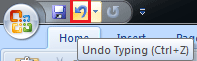
Cofnij funkcję w słowo 2010:
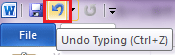
Cofnij funkcję w słowo 2013.
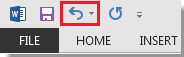
Wielokrotne kliknięcie odpiąć ikona ![]() cofnąć zmiany do czasu powrotu dokumentu do stanu początkowego.
cofnąć zmiany do czasu powrotu dokumentu do stanu początkowego.
Lub kliknij trójkąt obok odpiąć i wybierz punkt, do którego chcesz wrócić z listy rozwijanej:

WSKAZÓWKA: Word 2007 może cofnąć maksymalnie 100 akcji.
 Cofnij zmiany za pomocą skrótu klawiaturowego
Cofnij zmiany za pomocą skrótu klawiaturowego
Istnieją skróty umożliwiające cofnięcie zmian w programie Microsoft Office Word.
Naciśnij przycisk Ctrl + Z aby wykonać kopię zapasową jednej zmiany, naciśnij kilkakrotnie, aby cofnąć wszystkie zmiany, aż dokument wróci do żądanego stanu. Ale oczywiście użycie skrótu klawiaturowego, aby cofnąć wiele zmian, będzie naprawdę nudne.
 Cofnij wszystkie zmiany, ręcznie ponownie otwierając dokument
Cofnij wszystkie zmiany, ręcznie ponownie otwierając dokument
Jeśli wprowadziłeś zbyt wiele zmian w dokumencie, nie klikaj odpiąć ikona ani naciśnięcie skrótu nie jest odpowiednie w tym przypadku. Pomocne może być ponowne otwarcie dokumentu.
Zamknij dokument bez zapisywania zmian, kliknij Nie oszczędzaj gdy MS Word potwierdzi operację zamknięcia.

A następnie ponownie otwórz dokument, wszystkie wprowadzone wcześniej zmiany znikną.
 Jedno kliknięcie, aby cofnąć wszystkie zmiany w Kutools for Word
Jedno kliknięcie, aby cofnąć wszystkie zmiany w Kutools for Word
Korzystanie z funkcji Cofnij, użycie skrótu lub ponowne otwarcie dokumentu nie jest najlepszym sposobem na szybkie cofnięcie wszystkich zmian.
Kutools dla Worda umożliwia szybkie cofnięcie wszystkich zmian w programie Word jednym kliknięciem.
Kutools dla Worda, poręczny dodatek, zawiera grupy narzędzi ułatwiających pracę i zwiększających możliwości przetwarzania dokumentów tekstowych. Bezpłatna wersja próbna przez 45 dni! Zdobądź To Teraz!
1. Proszę zastosować to narzędzie, klikając Kutools > Przeładować. Zobacz zrzut ekranu:

2. Po kliknięciu Przeładować, pojawi się okno przypominające o zapisaniu zmian.
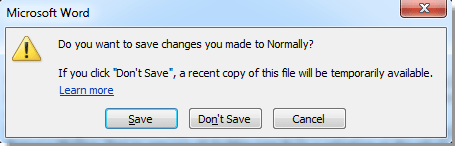
Jeśli chcesz zapisać zmiany w dokumencie, kliknij Zapisz, jeśli nie, kliknij Nie zapisz; jeśli chcesz zatrzymać tę operację, kliknij Anuluj.
Uwagi:
1. Funkcja ponownego ładowania może dotyczyć tylko zapisanego dokumentu i przywrócić dokument do ostatniego stanu zapisu.
2. Jeśli w dokumencie nie ma żadnych zmian, po kliknięciu Przeładuj nie zareaguje.
3. Nie musisz zamykać i ponownie otwierać dokumentu, wystarczy wybrać, czy chcesz ponownie otworzyć dokument ze zmianami, czy nie, Kutools zrobi to szybko za Ciebie.
Więcej szczegółowych informacji na temat Przeładować użyteczność Kutools dla Worda, Proszę kliknąć tutaj.
Najlepsze narzędzia biurowe
Kutools dla Worda - Podnieś swoje doświadczenie ze słowami dzięki Over 100 Niezwykłe funkcje!
🤖 Kutools Asystent AI: Zmień swoje pisanie dzięki AI - Generuj zawartość / Przepisz tekst / Podsumowanie dokumentów / Zapytaj o informacje na podstawie Dokumentu, wszystko w programie Word
📘 Znajomość dokumentów: Podziel strony / Scal dokumenty / Eksportuj zaznaczenie w różnych formatach (PDF/TXT/DOC/HTML...) / Wsadowa konwersja do formatu PDF / Eksportuj strony jako obrazy / Drukuj wiele plików jednocześnie...
✏ Edycja treści: Znajdź i zamień partii w wielu plikach / Zmień rozmiar wszystkich zdjęć / Transponuj wiersze i kolumny tabeli / Konwertuj tabelę na tekst...
🧹 Łatwe czyszczenie: Wymień Dodatkowe przestrzenie / Podziały sekcji / Wszystkie nagłówki / Pola tekstowe / Hiperłącza / Więcej narzędzi do usuwania znajdziesz na naszej stronie Usuń grupę...
➕ Kreatywne wstawki: Wstawić Tysiące separatorów / Pola wyboru / Przyciski Radio / Kod QR / kod kreskowy / Tabela linii ukośnych / Podpis równania / Tytuł Zdjęcia / Podpis tabeli / Wiele zdjęć / Odkryj więcej w Wstaw grupę...
🔍 Precyzyjne wybory: Punktowy konkretne strony / stoły / kształty / nagłówki akapitów / Ulepsz nawigację za pomocą jeszcze Wybierz funkcje...
⭐ Ulepszenia gwiazd: Nawiguj szybko do dowolnej lokalizacji / automatyczne wstawianie powtarzającego się tekstu / płynnie przełączaj się pomiędzy oknami dokumentów / 11 Narzędzia konwersji...
